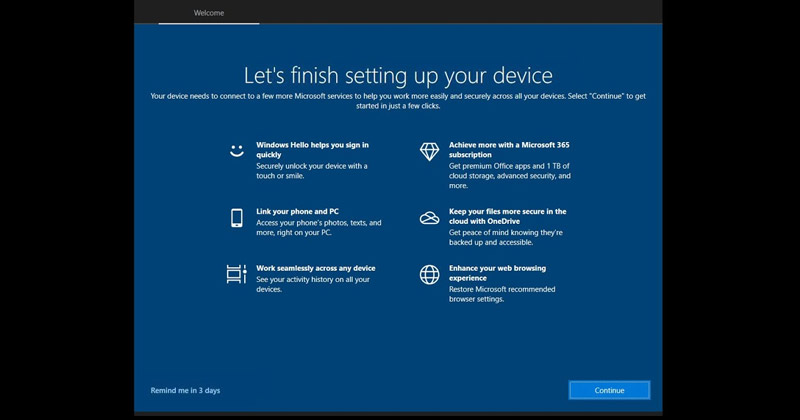
Tanto o Windows 10 quanto o Windows 11 são fornecidos com uma ampla variedade de novos recursos projetados para melhorar a produtividade e facilitar a vida, como bloqueio dinâmico, reconhecimento facial etc. No Windows 11, se você não definir esses recursos, o sistema operacional lembrá-lo de configurar essas coisas.
Se você usa o Windows 11 há algum tempo, talvez saiba que o sistema operacional o recebe com a tela ‘Vamos terminar de configurar seu dispositivo’ depois de instalar uma atualização de recurso. Essa tela faz parte da experiência de boas-vindas do Windows e ajuda você a configurar seu computador sem passar pelas etapas manualmente.
Embora a tela “Vamos terminar de configurar seu dispositivo” seja útil, não é para todos. Muitos usuários acham a tela “Vamos terminar de configurar seu dispositivo” irritante. A pior coisa sobre o recurso é que o Windows 11 mostrará a mesma tela quando você reiniciar o PC se você não concluir o processo de configuração.
exposição
Etapas para desativar a tela ‘Vamos terminar de configurar seu dispositivo’ no Windows 11
Portanto, se você achar essa notificação irritante, precisará desativá-la. Portanto, este artigo compartilhará algumas das melhores maneiras de desativar a tela ‘Vamos concluir a configuração do seu dispositivo’ no Windows 11. Compartilhamos dois métodos; você precisa seguir o que você se sente confortável.
1) Desative a experiência de boas-vindas do Windows 11 por meio das configurações
Nesse método, usaremos o aplicativo Configurações do Windows 11 para desabilitar a experiência de boas-vindas no Windows 11. Aqui estão algumas das etapas simples que você precisa seguir.
1. Em primeiro lugar, clique no botão Iniciar do Windows e selecione Configurações.
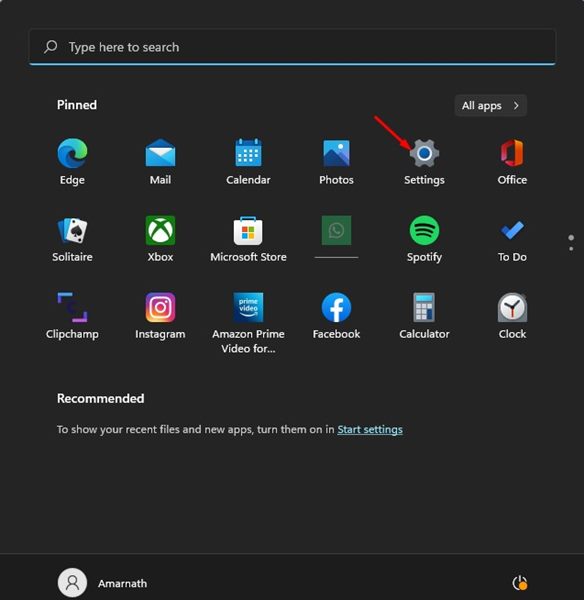
2. No aplicativo Configurações, clique na opção Sistema no painel esquerdo.
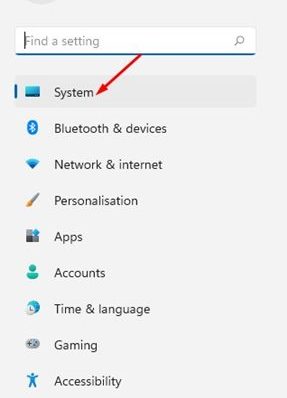
3. No painel direito, role para baixo e clique em Notificações.
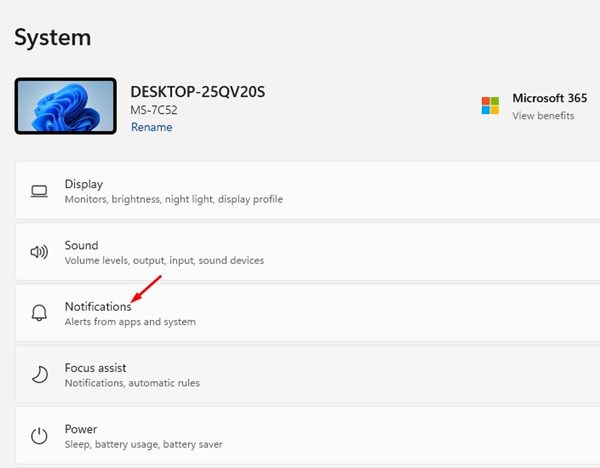
4. Em Notificações, role para baixo e clique na opção Configurações adicionais.
5. Em seguida, desmarque as duas opções conforme mostrado na captura de tela abaixo e feche o aplicativo Configurações.
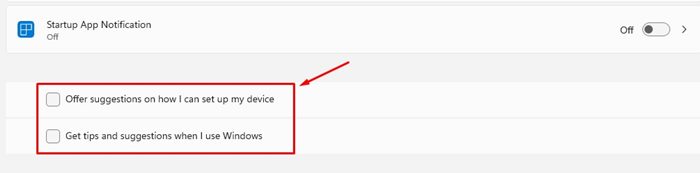
É isso! Você terminou. Você pode desativar a tela ‘Vamos terminar de configurar seu dispositivo’ no Windows 11 por meio de Configurações.
2) Desative ‘Vamos terminar de configurar seu dispositivo’ via Editor do Registro
Nesse método, usaremos o Editor do Registro do Windows 11 para desativar a tela ‘Vamos terminar de configurar seu dispositivo’. Aqui estão alguns dos passos simples que você precisa seguir.
1. Primeiro, clique na pesquisa do Windows 11 e digite Registro. Em seguida, abra o Editor do Registro na lista de opções.
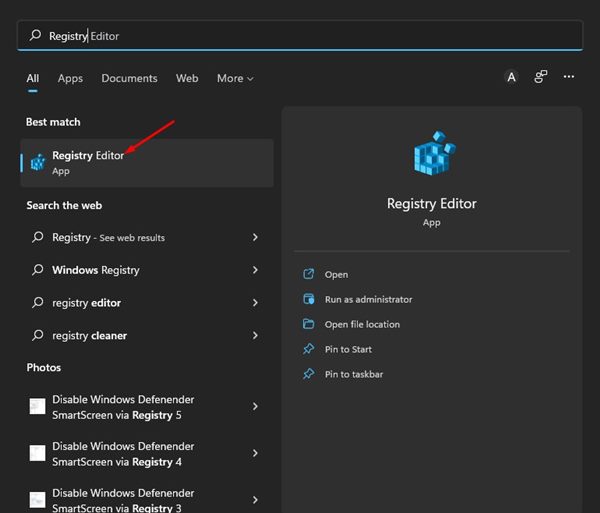
2. No Editor do Registro, navegue até o seguinte caminho:
HKEY_CURRENT_USER\SOFTWARE\Microsoft\Windows\CurrentVersion\ContentDeliveryManager
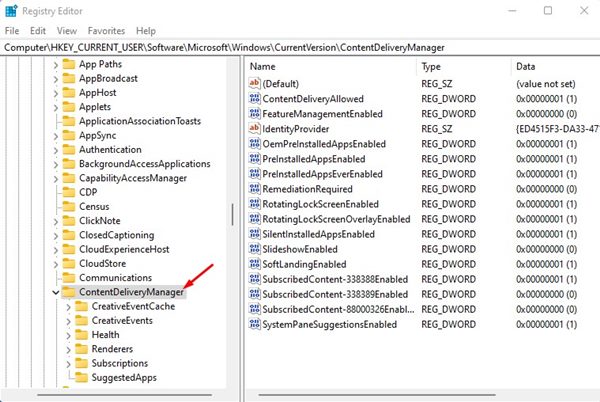
3. Agora, clique com o botão direito do mouse na pasta ContentDeliveryManager e selecione Novo > Valor DWORD (32 bits).
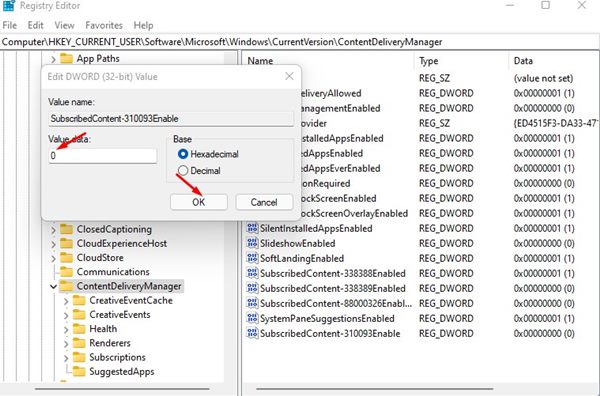

É isso! Você terminou. É assim que você pode habilitar ou desabilitar a tela ‘Vamos terminar de configurar seu dispositivo’ no Windows 11.
Portanto, trata-se de como desativar a tela ‘Vamos concluir a configuração do seu dispositivo’ no Windows 11. Isso desativará a tela da experiência de boas-vindas ao configurar uma nova conta no seu computador Windows 11. Se você deseja habilitar a tela Welcome Experience, você precisa reverter as alterações feitas.
0 Comments